8 cách dễ dàng để chống lại điện thoại thông minh và máy tính
Biên tập viên kỹ thuật đánh giá sản phẩm một cách độc lập. Để giúp hỗ trợ sứ mệnh của chúng tôi, chúng tôi có thể kiếm hoa hồng liên kết từ các liên kết có trên trang này.
Rất có thể bạn dành phần lớn thời gian trong ngày để nhìn chằm chằm vào một số loại màn hình. Bạn có thể làm việc trước máy tính cả ngày. Vào bữa trưa hoặc giờ nghỉ giải lao, bạn có thể kiểm tra mạng xã hội trên điện thoại của mình; người Mỹ trung bình kiểm tra điện thoại thông minh của họ 46 lần một ngày. Và khi về nhà, bạn có thể tìm thấy rất nhiều lý do để quay lại máy tính, từ việc giúp bọn trẻ làm bài tập về nhà cho đến trò chuyện với bạn bè trên Facebook.
Thời gian bạn ngồi trước màn hình có vẻ không phải là vấn đề lớn vào thời điểm đó, nhưng cơ thể bạn phải trả giá. Nếu bạn dành ba giờ trở lên mỗi ngày để nhìn chằm chằm vào màn hình máy tính, điện thoại thông minh hoặc máy tính bảng, bạn có thể bị hội chứng thị giác máy tính, ảnh hưởng đến 90% nhân viên sử dụng máy tính.
Nhìn chằm chằm vào màn hình cả ngày sẽ gây khó khăn cho mắt bạn hơn các hoạt động khác. So với một trang in, hình ảnh trên máy tính có thể không sắc nét, độ tương phản có thể không tốt và độ chói có thể khiến mắt bạn làm việc khó nhìn hơn. Sau một vài giờ, mắt của bạn có thể bị mỏi, đó là khi hội chứng thị lực máy tính bắt đầu.
Không biết quá nhiều thời gian ngồi trước máy tính có ảnh hưởng đến mắt của bạn không? Dưới đây là các triệu chứng phổ biến của CVS.
- Mỏi mắt
- Nhức đầu
- Nhìn mờ
- Nhìn đôi
- Khô mắt
- Đau cổ, vai hoặc lưng
Bạn có thể bị những triệu chứng này mà không hề cân nhắc xem liệu màn hình của bạn có thể là thủ phạm hay không.
May mắn thay, việc giải quyết mỏi mắt liên quan đến màn hình không có nghĩa là vứt bỏ điện thoại thông minh của bạn hoặc tắt máy tính. Thay đổi thói quen sử dụng công nghệ có thể giúp bạn bớt mỏi mắt và giảm bớt các triệu chứng của CVS.
Nội dung bài viết
1. Nghỉ giải lao thường xuyên
Nghỉ giải lao sẽ tốt cho đôi mắt của bạn. Ngồi vào bàn làm việc cả ngày là tệ cho sức khỏe của Ban. Hãy đứng dậy và rời khỏi máy tính mỗi giờ, ngay cả khi chỉ cần kéo dài vài phút hoặc đi uống nước. Cho đôi mắt và cơ thể của bạn được nghỉ ngơi là điều mà cả hai sẽ đánh giá cao.
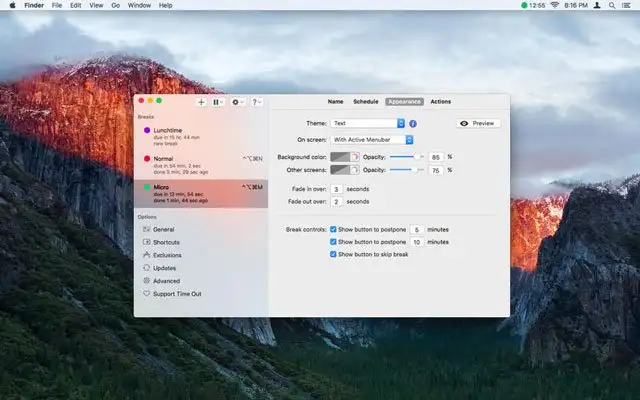
Nếu bạn gặp khó khăn trong việc ghi nhớ để rút lui, cho dù điều đó có nghĩa là từ việc viết báo cáo quan trọng cho sếp của bạn hay bắt kịp “House of Cards” ở nhà, hãy thử một ứng dụng nhắc nhở. Hết giờ cho Mac OS và EyeLeo cho Windows, cả hai đều nhắc nhở bạn nghỉ giải lao thường xuyên và EyeLeo hướng dẫn bạn các bài tập mắt hữu ích. Một số thiết bị theo dõi thể dục cũng có thể nhắc bạn đứng dậy và vận động thường xuyên, bao gồm Fitbit Alta ($ 119 trên Amazon), Jawbone Up3 ($ 62 trên Amazon) và Apple Watch ($ 299 trên Amazon). Nếu bạn muốn mọi thứ đơn giản, hãy đặt báo thức trên điện thoại để nhắc bạn khi đến giờ giải lao.
Nếu bạn phải dán mắt vào màn hình, hãy nhớ Quy tắc 20/20/20. Cứ sau 20 phút, hãy dành 20 giây để nhìn vào thứ gì đó cách xa 20 bộ. Ngay cả thời gian nghỉ ngắn này cũng đủ để giảm mỏi mắt. Nghỉ giải lao thường xuyên có thể ngăn ngừa các vấn đề trong tương lai.
2. Nhấp nháy nhiều hơn
Chỉ cần chớp mắt thường xuyên hơn có thể giảm mỏi mắt đáng kể. Chúng ta có xu hướng ít chớp mắt hơn khi nhìn chằm chằm vào màn hình máy tính hoặc điện thoại thông minh, điều này có thể khiến mắt bị khô và kích ứng.
Bởi vì chớp mắt thường không phải là điều chúng ta làm một cách có ý thức, nên việc chớp mắt thường xuyên hơn có thể khó nhớ hơn so với âm thanh. Nếu bạn khó nhớ chớp mắt, thuốc nhỏ mắt cũng có thể giúp làm ẩm mắt của bạn.
3. Định vị màn hình của bạn đúng cách
Cho dù bạn đang sử dụng máy tính, điện thoại thông minh hay máy tính bảng, rất có thể bạn để nó quá gần mắt hoặc ở một góc xấu. Màn hình máy tính phải cách mắt bạn từ 20 đến 30 inch – chiều dài khoảng sải tay. Cạnh trên của màn hình phải ngang tầm mắt, do đó bạn không cần phải cử động cổ hoặc mắt để xem nội dung trên màn hình.
Mặc dù bạn không cần phải cầm điện thoại thông minh của mình ở khoảng cách quá xa, nhưng bạn cũng không nên cầm điện thoại ngay trước mặt. Cố gắng giữ điện thoại của bạn cách xa 16 đến 18 inch. Nếu điều này làm cho nó quá khó đọc (nguyên nhân có thể là do giữ nó quá gần ngay từ đầu), hãy điều chỉnh kích thước phông chữ và cài đặt độ tương phản của điện thoại cho đến khi bạn cảm thấy thoải mái khi đọc.
4. Giảm chói
Đảm bảo rằng màn hình của bạn được đặt ở vị trí không bị chói từ cửa sổ hoặc đèn gần đó. Điều chỉnh rèm hoặc rèm, thử đặt đèn ở các vị trí khác nhau và di chuyển máy tính của bạn cho đến khi bạn tìm thấy vị trí mà bạn có thể làm việc mà không bị chói hoặc phản chiếu trên màn hình.
Đèn quá sáng cũng có thể gây ra vấn đề chói. Cân nhắc thay thế bóng đèn có lumen cao bằng thứ gì đó mờ hơn một chút.

Phim chống chói Kantek có nhiều kích cỡ màn hình khác nhau (Bắt đầu
ở mức $ 46 trên Amazon)
Nếu bạn không thể tìm thấy vị trí phù hợp cho máy tính của mình, hãy mua một bộ lọc chống chói cho màn hình của bạn. Còn được gọi là bộ lọc quyền riêng tư dựa trên khả năng khiến người khác khó nhìn thấy nội dung trên màn hình của bạn, những bộ lọc này sẽ che màn hình của bạn để giúp giảm độ chói gắt. Chúng đặc biệt tốt trong môi trường văn phòng với đèn huỳnh quang sáng. Dự kiến chi khoảng 30 đô la, mặc dù giá cả khác nhau tùy thuộc vào kích thước màn hình. Đo màn hình của bạn để có bộ lọc phù hợp.
Đối với người dùng điện thoại thông minh và máy tính bảng, việc chống chói lại càng quan trọng hơn. Chúng tôi mang theo điện thoại của mình mọi lúc mọi nơi, điều đó có nghĩa là không áp dụng thay đổi thiết lập văn phòng. Một số điện thoại có màn hình giảm độ chói, như Corning Gorilla Glass, một lựa chọn phổ biến cho điện thoại thông minh vì độ bền của nó.
Nếu điện thoại của bạn không có kính chống lóa (hoặc nếu nó không đủ hiệu quả để giảm độ chói), hãy mua bảo vệ màn hình chống chói với giá khoảng 10 đô la. Mua một cái được thiết kế cho kiểu điện thoại của bạn để đảm bảo vừa vặn.
5. Giữ nó sạch sẽ!

Nước lau màn hình Philips có hương thơm từ hoa cúc, hoa hồng, hoa oải hương
và hơn thế nữa (bắt đầu từ $ 2,75 trên Amazon)
Làm sạch màn hình của bạn để đảm bảo văn bản và hình ảnh trông sắc nét và dễ đọc. Không bao giờ xịt dung dịch tẩy rửa lên màn hình của bạn. Sử dụng vải sợi nhỏ khô hoặc vải lau khác được thiết kế cho màn hình.
Nếu bạn đeo kính, hãy giữ kính sạch sẽ. Dấu vân tay và vết ố khiến bạn khó nhìn hơn và gây căng thẳng hơn cho mắt.
6. Điều chỉnh cài đặt màn hình của bạn
Đảm bảo cài đặt màn hình của bạn dễ nhìn thấy ở khoảng cách thích hợp. Màn hình của bạn không được quá sáng hoặc quá mờ. Hướng đến độ sáng tương tự như ánh sáng xung quanh của căn phòng. Hầu hết các điện thoại thông minh và máy tính bảng đều có cài đặt tự động điều chỉnh độ sáng để có hình ảnh tốt nhất.
Bạn cũng có thể thay đổi độ phân giải của màn hình (độ phân giải thấp hơn sẽ làm cho mọi thứ trên màn hình của bạn trông lớn hơn), tăng kích thước phông chữ và điều chỉnh độ tương phản để mọi thứ trông sắc nét và dễ đọc. Các cài đặt này sẽ xuất hiện ở những nơi khác nhau trên các thiết bị khác nhau; đi tới cài đặt hoặc cửa sổ bảng điều khiển của bạn và tìm kiếm các tùy chọn hiển thị.
7. Tránh ánh sáng xanh

Màn hình kỹ thuật số tạo ra ánh sáng xanh, có thể là một nguồn khác gây mỏi mắt và có thể khiến bạn khó ngủ vào ban đêm. Để trợ giúp, hãy thử một ứng dụng có tên Tuôn ra, giúp màn hình máy tính của bạn có màu hổ phách sau khi mặt trời lặn. Điều này làm giảm lượng ánh sáng xanh phát ra và dễ dàng hơn cho mắt vào buổi tối.
Số dặm của bạn với các ứng dụng và công cụ này có thể khác nhau. Một số báo cáo rằng F.lux là một cứu cánh, nhưng những người khác không thể chịu được màu cam trên màn hình của họ. Nếu bạn dùng thử F.lux, hãy điều chỉnh cài đặt màu sắc trước khi từ bỏ hoàn toàn.
Đối với iPhone và iPad, cài đặt có tên Night Shift (tìm trong Cài đặt> Màn hình & độ sáng> Night Shift) sẽ tự động thực hiện việc này. Sự thay đổi màu của Night Shift nhẹ hơn của F.lux. Các tính năng sẽ được bao gồm trong phiên bản tiếp theo của Mac OS.
Một số ứng dụng cung cấp cái gọi là chế độ ban đêm, nhưng điều này thường đề cập đến việc cung cấp cho ứng dụng nền tối hơn là nền sáng. Một số người thấy điều này dễ dàng hơn bằng mắt thường, nhưng bạn sẽ không tìm thấy tùy chọn trong mọi ứng dụng.
8. Thử kính máy tính
Kính máy tính là một câu trả lời đắt hơn việc thay đổi thói quen sử dụng máy tính của bạn, vì vậy hãy làm theo cách của bạn thông qua các mẹo trên trước khi chi tiền. Nhưng ngay cả khi bạn không đeo kính thuốc, kính máy tính có thể giúp ích. Những chiếc kính này đi kèm với thấu kính chống lóa hàng đầu và đôi khi có một chút màu hổ phách nhẹ để giúp chặn ánh sáng xanh. Một số bao gồm một độ phóng đại nhỏ tương tự như kính đọc sách để giữ cho mọi thứ trông sắc nét.
Kính dành riêng cho máy tính cũng có sẵn với ống kính theo toa và bác sĩ nhãn khoa của bạn có thể giúp bạn với lớp phủ chống phản xạ hoặc thấu kính nhuộm màu.
Cho dù bạn có đeo kính hay không, nếu bạn vẫn tiếp tục mỏi mắt, có thể đã đến lúc bạn nên đến gặp bác sĩ đo thị lực hoặc bác sĩ nhãn khoa. Bạn có thể cần kính hoặc đơn thuốc mới, và việc không đeo kính điều chỉnh đúng có thể gây mỏi mắt và làm cho bệnh CVS trở nên tồi tệ hơn.

Nếu bạn muốn thử kính máy tính, hãy xem Gunnar ($ 45 trở lên Amazon). Bảo hiểm sức khỏe của bạn có thể chi trả một phần chi phí.
[Tíndụnghìnhảnh:AppleKantekPhilips[Imagecredits:AppleKantekPhilipsNgười đàn ông trước màn hình máy tính qua Shutterstock, Gunnar)

